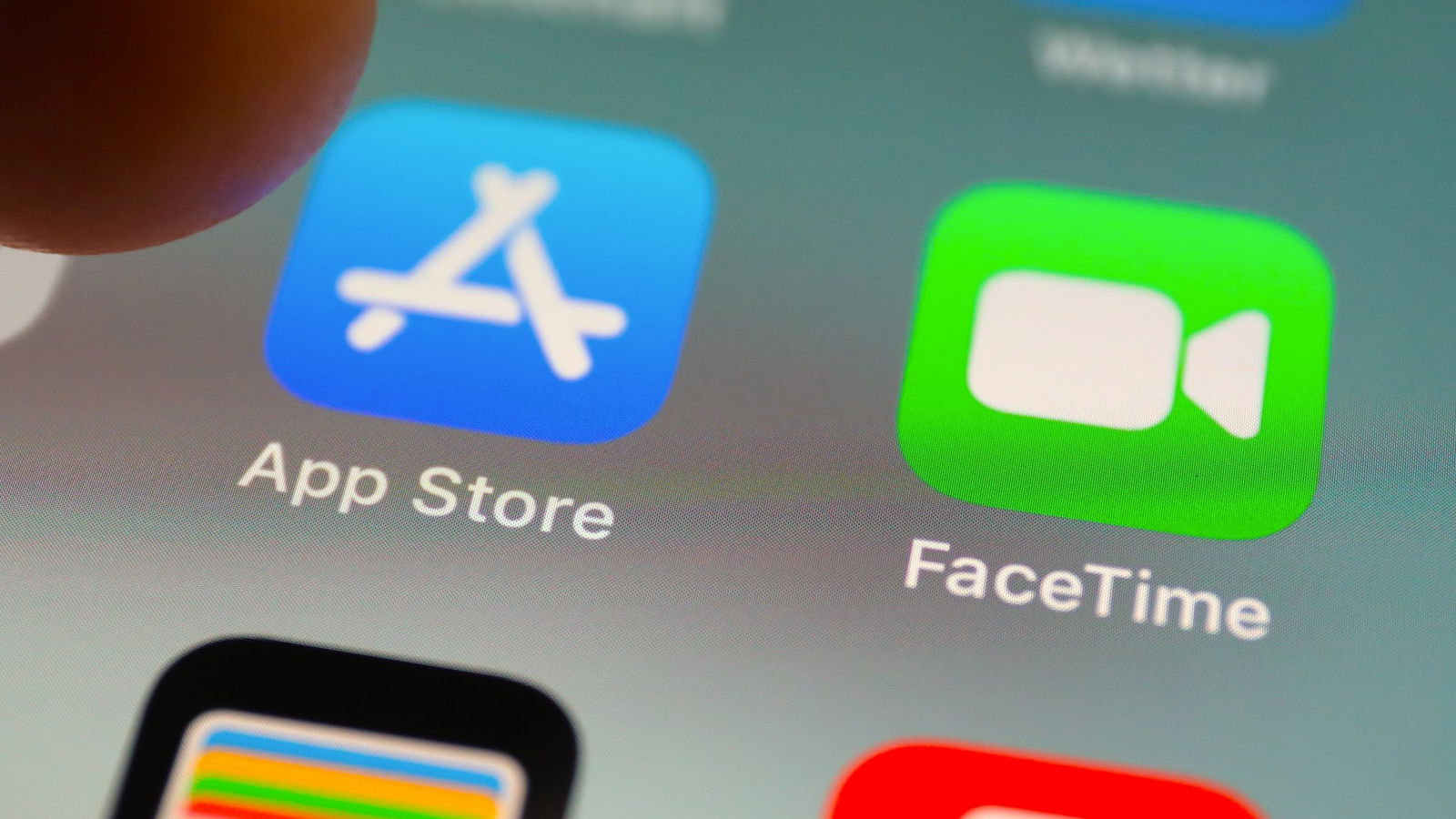
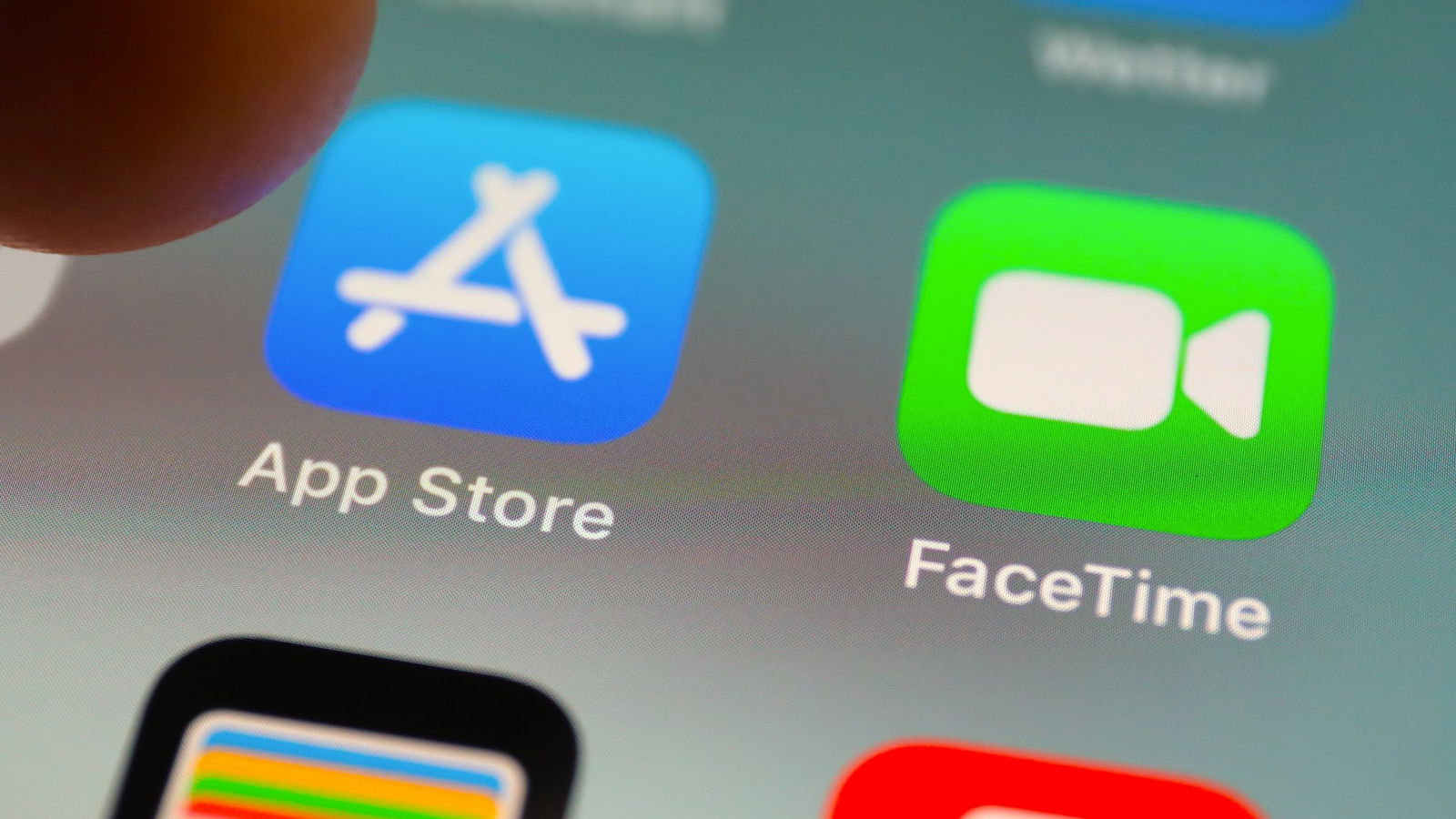
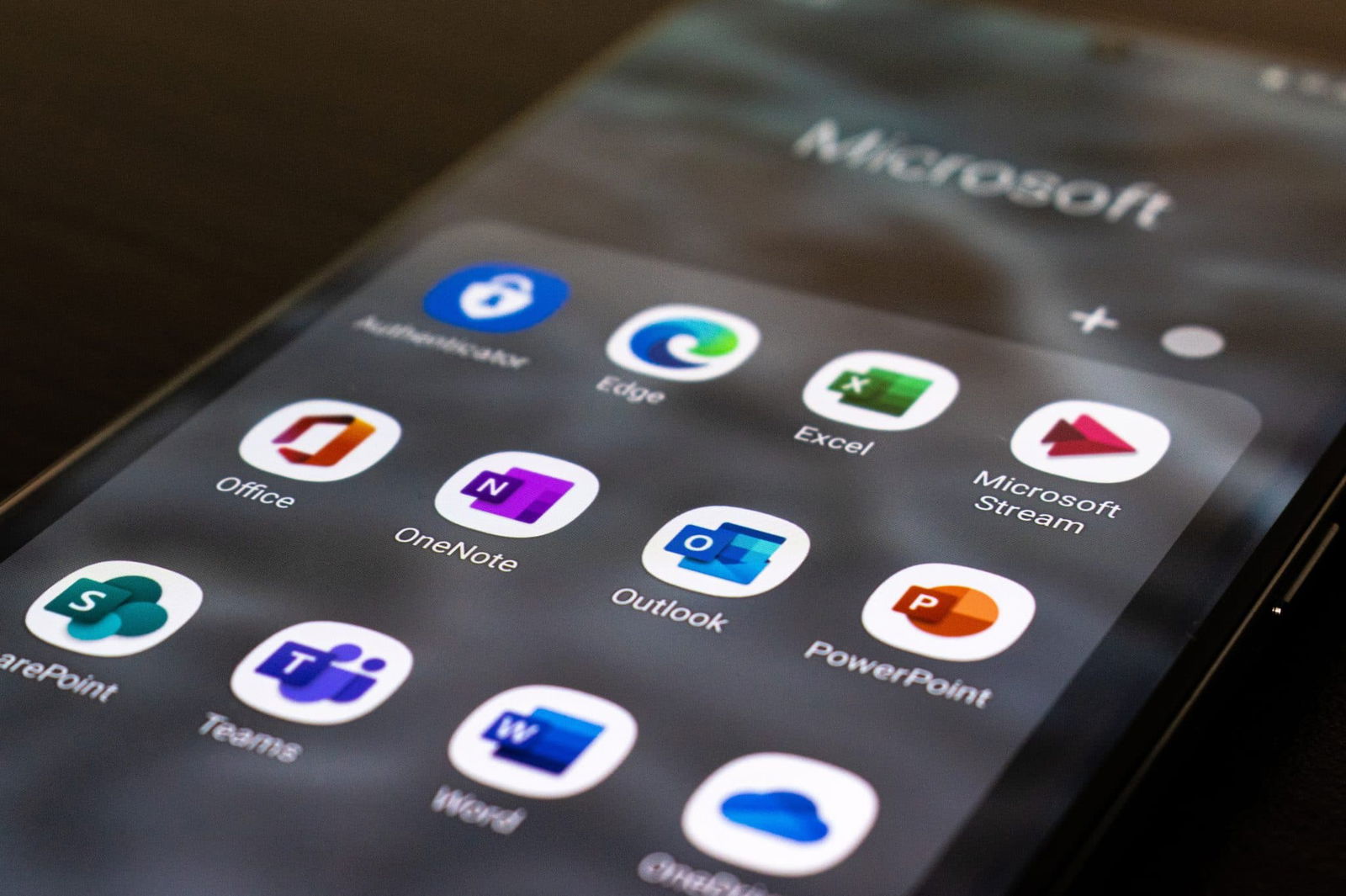
Kündigen von App-Abos bei Android und iOS
Das Bezahlmodell für Apps wandelt sich immer öfter von einer Einmalzahlung zu einer monatlichen Gebühr. Was aber, wenn ihr die App nicht mehr benötigt? Kündigt nicht mehr benötigte Abos zeitnah! App-Abos bei Android Im Normalfall erinnert euch Android über eine E-Mail...
Kündigung eines App- oder Dienst-Abos bei Android
Anbieter sind gerne bereit, für einen neuen Dienst einen Testzugang bereits zu stellen. Der kostet dann nichts – bis er sich verlängert. Wir zeigen, wo Android die Übersicht der Abos und die Kündigungsmöglichkeiten versteckt. Kostenlose Abos sind toll. Erstmal. Denn...
Installation von Google-Apps auf dem Huawei Mate 30 Pro
Es ist schon verrückt: Das Huawei Mate 30 Pro ist das Smartphone mit der besten Kamera, die man kaufen kann. Oder eben auch nicht. Auch wenn DXOMark diesen Titel ausgelobt hat, auf Grund des Banns von Huawei in den USA kommt das Gerät ohne Google-Apps. Und so ist es...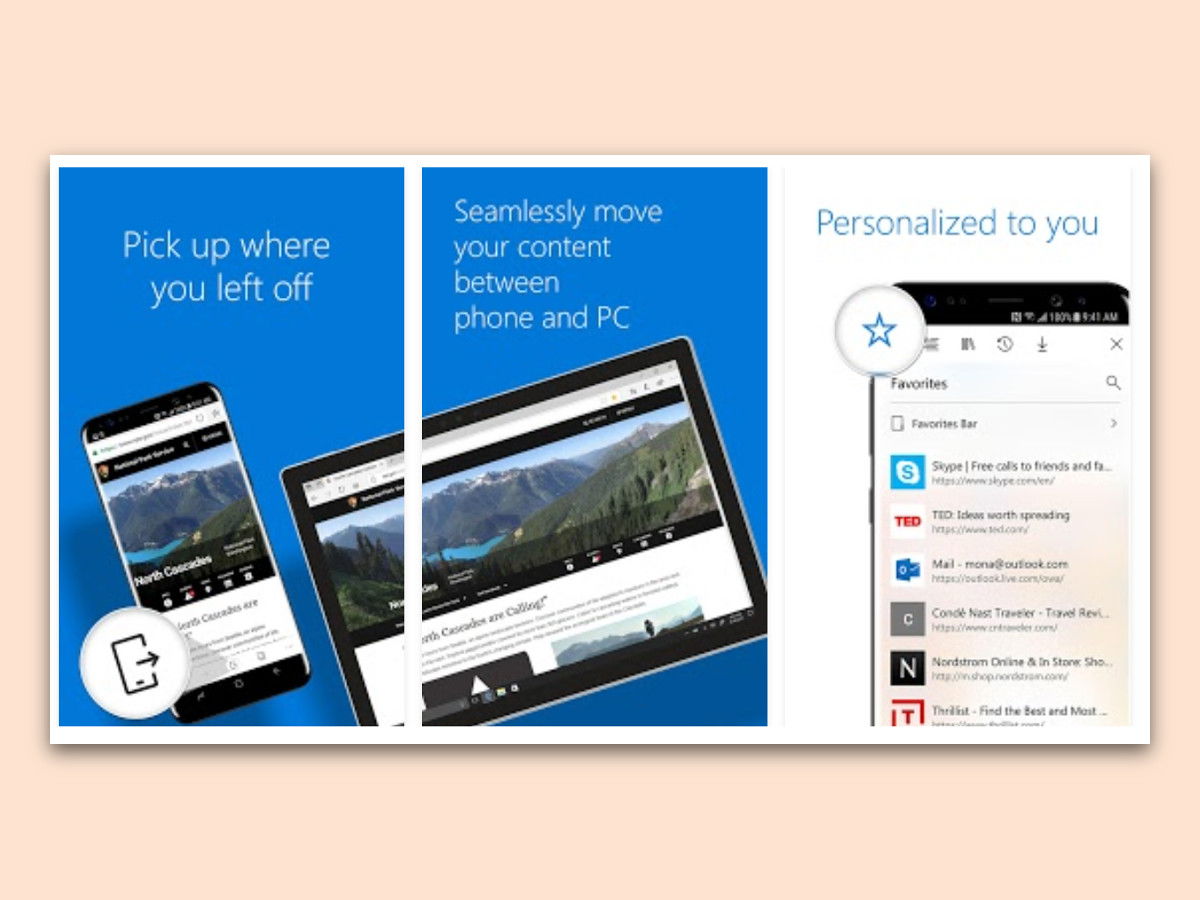
Edge-Browser auf Android installieren
Mobil verwenden die meisten ein iPhone oder Android-Handy. Auch wer unterwegs ist, muss aber nicht auf die Favoriten und die einfache Bedienung von Microsoft Edge verzichten. Denn ab sofort gibt’s Edge auch als mobile Version – zum Beispiel für Android.
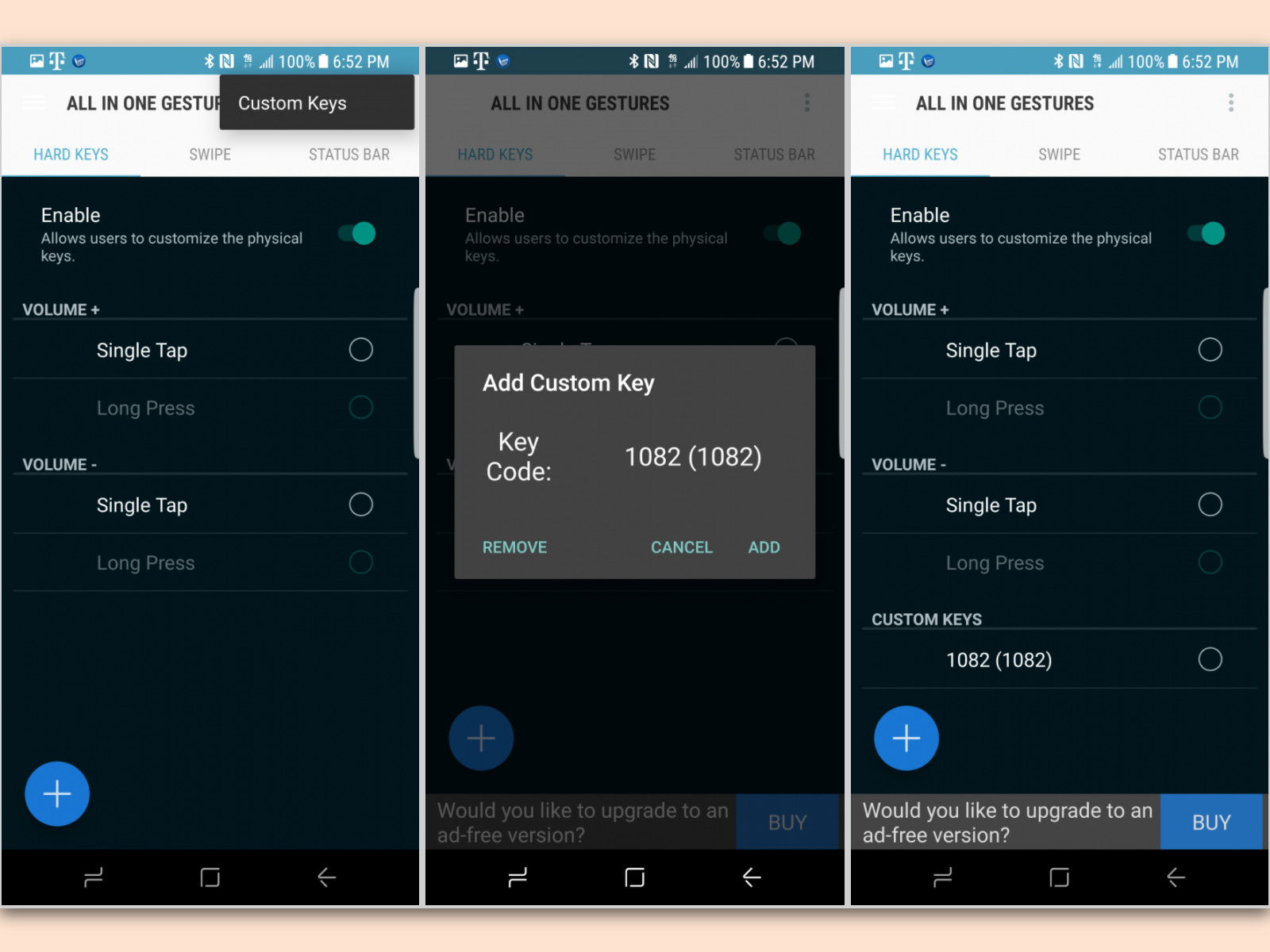
Samsung Bixby-Taste neu zuweisen
Beim Galaxy S8 und S8+ gibt es eine BixBy-Taste zum Zugriff auf den Sprach-Assistenten. Wer diese Taste lieber mit einer anderen Funktion belegen möchte, programmiert sie einfach neu.
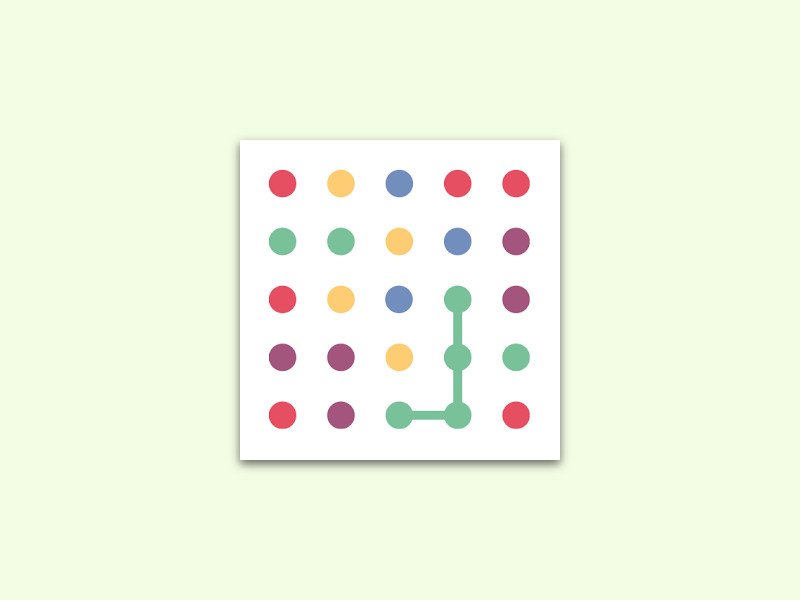
GRATIS Dots-Spiel
Punkte mit Linien verbinden, die dann verschwinden: Das ist das Prinzip von Two Dots, einem einfachen und interessanten Spiel für Android.

Solitär und andere Microsoft-Spiele in iOS und Android spielen
Auf Windows 8.1 und Windows 10 gibt’s von Microsoft neue App-Versionen der beliebten Spiele Solitär, FreeCell, Spider und weiteren Games. Ab sofort stehen diese Spiele auch für iPhone, iPad, Android-Tablet und Co. zur Verfügung.



